什么是组件?
组件就是我们写HTML的一些基本标签,比如div、span、p、ul、li等。在大多数HTML里面的标签,很多都是要自己写上一些效果的,但是在小程序里面,很多标签都带有自己的效果,可以实现一些简单的JS逻辑。
微信小程序里有很多很有意思的组件,这些组件给我们开发小程序提供了很大的便利
组件类型
小程序按照应用场景将组件分为以下几个常用类型
①视图容器组件—view、swiper
②基础内容组件—icon
③表单组件
④导航组件
⑤媒体组件
⑥地图组件
⑦画布组件
tabBar页面
新建视图文件夹,编写测试视图容器组件代码----文件结构
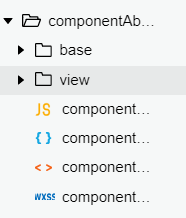
接下来新建个组件相关的tabBar,用来测试相关组件效果

<!--pages/componentAbout/componentAbout.wxml-->
<text>pages/componentAbout/componentAbout.wxml</text>
<view class="list_area">
<block wx:for="{
{list}}" wx:key="inedx">
<view class="list_index" bindtap="{
{item.tap}}">
<text>{
{item.name}}</text>
<view class="list_triangle"></view>
</view>
</block>
</view>
data: {
list:[
{name:'视图容器组件',tap:"viewFn"},
{name:'基础内容组件',tap:"baseFn"},
{name:"表单组件",tap:'formFn'},
{ name: "导航组件", tap: 'navigateFn' },
{ name: "媒体组件", tap: 'mediaFn' },
{ name: "地图组件", tap: 'mapFn' },
{ name: '画布组件', tap: 'canvasFn' },
]
},
视图容器组件
①view视图容器
②swiper滑块视图容器组件和swiper-item滑块组件
③movable-area可移动区域组件与movable-view可移动视图组件
④scroll-view可滚动视图区域
(1)view视图容器
View组件:是小程序里面的基本组件,它相当于HTML里面的div标签,它拥有几个很棒的属性,可以用来简化我们的小程序开发。
参数:
①hover-class 这个属性后面接string,string是一个类名,在这个组件被点击的时候,加上string这个类,相当于PC端的鼠标移动上去的效果
②hover-stop-propagation 布尔类型值,用于阻止hover-class的冒泡行为
③hover-start-time 点击view之后,string延迟多少毫秒出现
④hover-stay-time 手指松开后string保留时间,单位毫秒

(2)滑块视图容器swiper和滑块swiper-item组件
swiper大图滚动组件;很多时候在banner那里,要加上大图滚动的效果,这个组件可以很轻易的帮助我们完成这个工作。
滑块视图容器swiper中只可放置swiper-item组件,否则会导致未定义的行为。swiper是大图滚动的最外层标签,swiper-item里面是每一个滚动项。
注意:swiper-item仅可放置在swiper组件中,宽高自动设置为100%
(2)滑块视图容器swiper和滑块swiper-item组件
swiper大图滚动组件;很多时候在banner那里,要加上大图滚动的效果,这个组件可以很轻易的帮助我们完成这个工作。
滑块视图容器swiper中只可放置swiper-item组件,否则会导致未定义的行为。swiper是大图滚动的最外层标签,swiper-item里面是每一个滚动项。
注意:swiper-item仅可放置在swiper组件中,宽高自动设置为100%
<view>滑块视图容器swiper和滑块swiper-item组件</view>
<swiper>
<swiper-item>
<image src="/images/newsImg/23.png"></image>
</swiper-item>
<swiper-item>
<image src="/images/newsImg/24.png"></image>
</swiper-item>
<swiper-item>
<image src="/images/newsImg/25.png"></image>
</swiper-item>
</swiper>








 最低0.47元/天 解锁文章
最低0.47元/天 解锁文章














 320
320











 被折叠的 条评论
为什么被折叠?
被折叠的 条评论
为什么被折叠?








